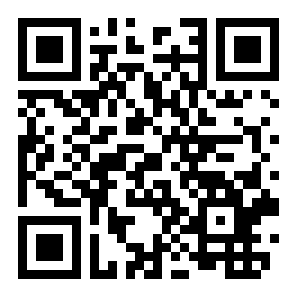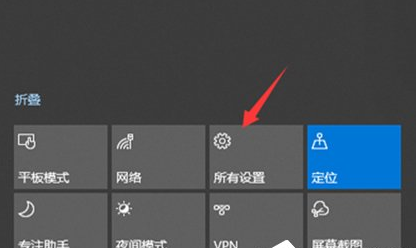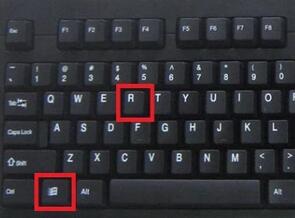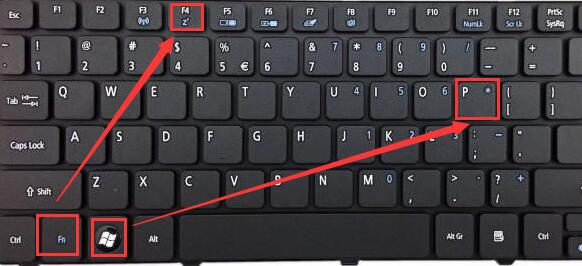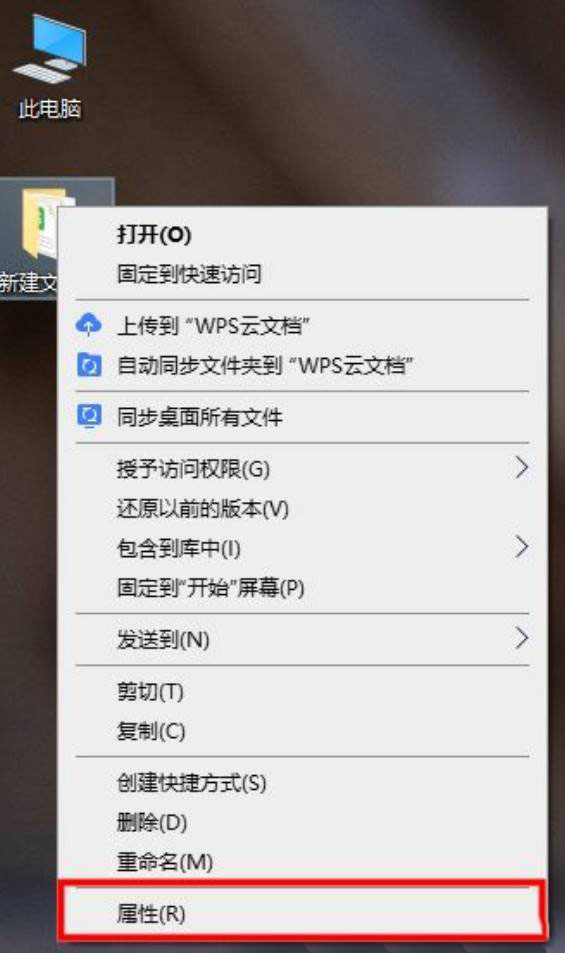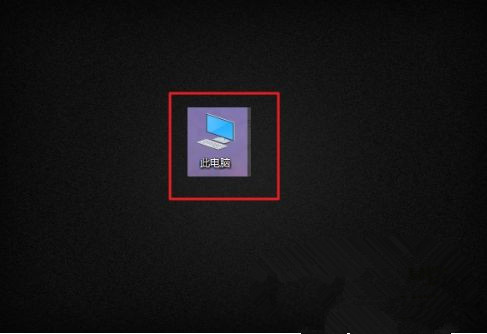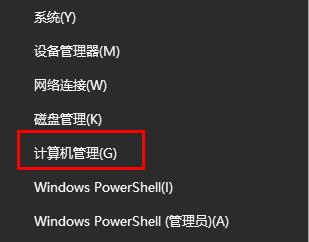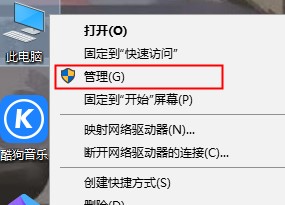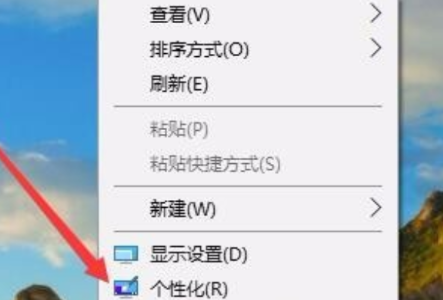如何彻底关闭win10系统通知
文章导读:如何彻底关闭win10系统通知?windows系统真的很爱给用户发送通知提醒,尤其是更新提示,每次都发,让人烦不胜烦。那么如何彻底关闭win10系统通知呢?想要了解具体操作的小伙伴可以跟小编一起来看看哦!如何彻底关闭win10系统通知1首先我们需要打开设置窗口,你可以将开始菜单打开,在打开的开始菜单中将左侧下方的【设置】图标按钮点击一下即可进入到设置页面中,或者是你可以按下快捷键win+i快捷键打开设置窗口。2进入到我们的设

如何彻底关闭win10系统通知
windows系统真的很爱给用户发送通知提醒,尤其是更新提示,每次都发,让人烦不胜烦。那么如何彻底关闭win10系统通知呢?想要了解具体操作的小伙伴可以跟小编一起来看看哦!
如何彻底关闭win10系统通知
1.首先我们需要打开设置窗口,你可以将开始菜单打开,在打开的开始菜单中将左侧下方的【设置】图标按钮点击一下即可进入到设置页面中,或者是你可以按下快捷键win+i快捷键打开设置窗口。

2.进入到我们的设置页面中,你可以看到在设置页面有很多的功能板块,比如可以进入到应用页面中,也可以进入到网络和Internet中,这里我们选择【系统】选项进入。

3.进入之后,在左侧的位置有一个【通知和操作】选项卡,想要关闭通知功能的话,那么我们需要点击左侧的【通知和操作】选项。

4.进入到通知和操作的页面中,你可以看到在右侧的页面中【获取来自应用和其他发送者的通知】功能是打开的,并且在下方有相关的一些通知选项都是自动勾选上的。

5.我们可以将【获取来自应用和其他发送者的通知】的开关按钮点击关闭即可,关闭之后,那么下方的通知选项就会自动取消勾选,如图所示。

6.将鼠标的滑轮进行滑动,那么我们的页面就会进行相应的滑动,我们可以查看到【获取来自发送者的通知】相关选项,你也可以在下方将不需要的内容的开关按钮点击关闭即可,那么就不会接收到相关信息了。

以上就是如何彻底关闭win10系统通知的方法的全部内容了,全查游戏站为您提供最好用的软件教程,为您带来最新的手机资讯!
以上内容是小编网络整理的关于如何彻底关闭win10系统通知的相关攻略内容,如果不妥之处清及时联系我们。想了解更多最新的关于《win10,win系统》的攻略、资讯等内容,请多多关注全查网